当前位置:首页 > 帮助中心 > 组装的电脑可以安装系统吗?组装电脑装系统方法【图示】
组装的电脑可以安装系统吗?组装电脑装系统方法【图示】
组装的电脑可以安装系统吗?这根本就不是可不可以的问题,而是新组装的电脑,一定要安装系统。你的电脑没有系统的话,不要说开机使用了,连听个声音都没有呢。所以,你只管制作一个u盘启动盘,设置电脑u盘启动去安装系统就可以了。今天就来看看组装电脑装系统方法图示。
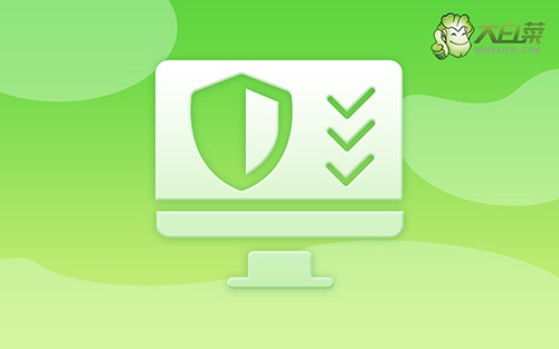
一、u盘重装系统工具
镜像版本: Windows 10专业版
工具软件:大白菜u盘启动盘制作工具(点击红字下载)
二、u盘重装系统准备
1、由于制作需要对 U 盘进行格式化,所以创建 U 盘启动盘时,最好选择空白的 U 盘,没有数据的那种。
2、为了确保系统重装后,不会因为驱动缺失无法操作,建议在提前下载好所需的驱动程序,并将其保存至 U 盘启动盘中。
3、在寻找系统镜像时,如果无法找到可靠的来源,建议前往“MSDN 我告诉你”网站下载。该网站提供各种 Windows 版本的可靠系统镜像。
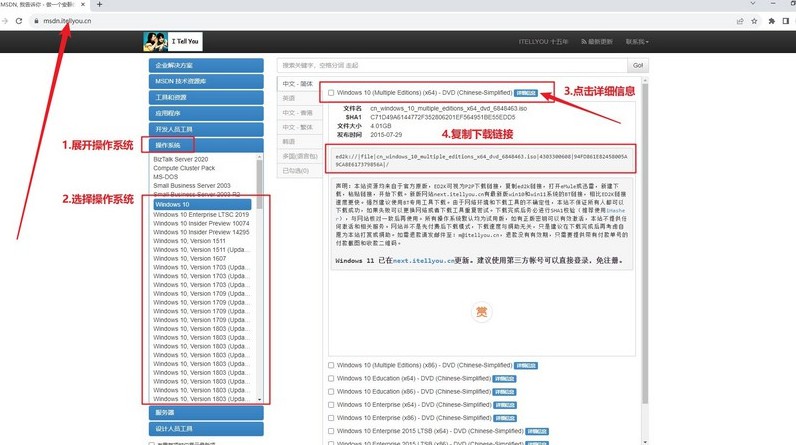
三、u盘重装系统步骤
一、制作U盘启动盘
1、首先,下载并解压大白菜U盘启动盘工具压缩包,打开软件。
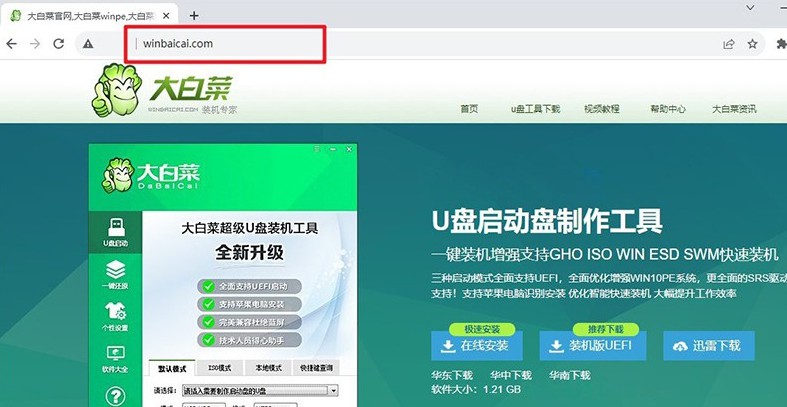
2、将U盘连接至电脑,启动盘制作软件会自动识别,然后按默认设置进行制作。
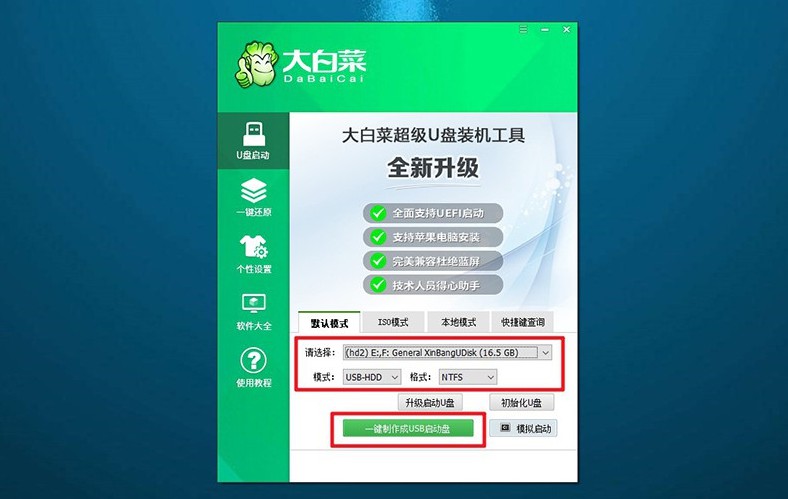
3、注意:制作U盘启动盘会格式化U盘,请提前备份好U盘的原数据。
二、设置U盘启动电脑
1、使用U盘启动快捷键来设置U盘启动,你可以参考u盘启动快捷键表格截图。
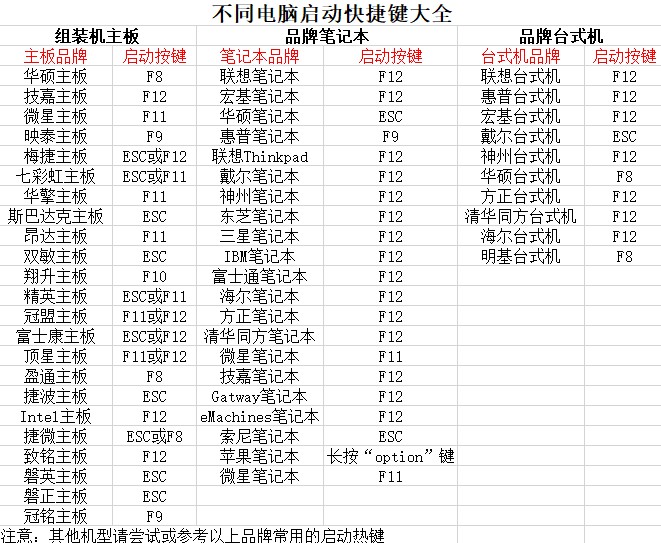
2、重启电脑,按下U盘启动快捷键进入启动项设置界面,在那里选择U盘,然后按回车键。
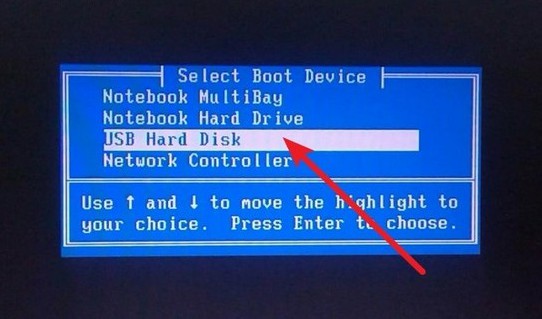
3、进入大白菜主菜单后,选择“1” Win10X64PE选项,按下回车键即可进入重装系统桌面。
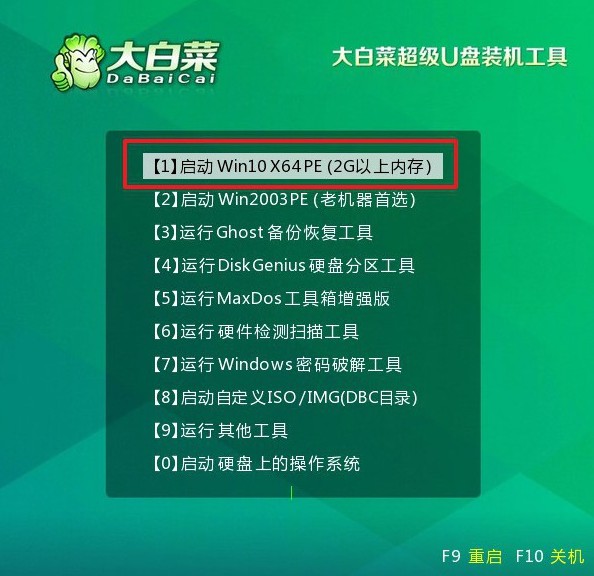
三、使用U盘启动盘重装系统
1、进入系统安装桌面后,打开软件,找到系统镜像并将其安装到C盘,然后点击“执行”。

2、在安装过程中,如果出现还原设置的提示,直接点击“是”进行默认设置,无需额外配置。
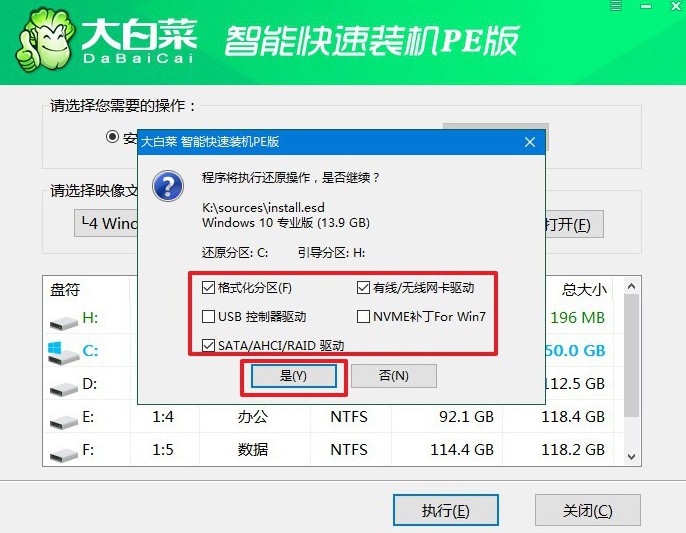
3、在系统部署阶段,选择勾选“完成后重启”选项,以便后续系统安装能够顺利进行。
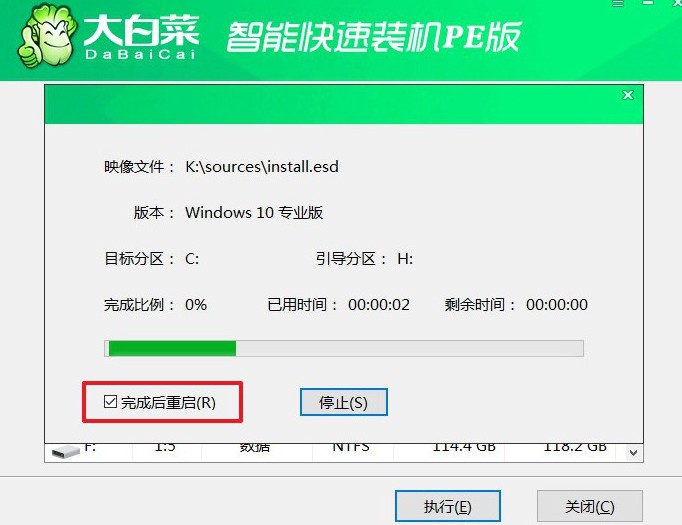
4、最后,在电脑多次重启过程中,只需在第一次重启时拔出U盘启动盘,无需进行其他操作,等待系统安装完成即可。

四、u盘重装系统故障
电脑重装系统后黑屏怎么解决?
等待一段时间:有时在安装过程中可能会出现黑屏,这可能是由于系统正在执行某些操作而导致的。尝试等待一段时间,看看系统是否会自行恢复。
检查显示连接:确保显示器正确连接到计算机,并且电源开启。尝试重新插拔显示器连接线,并确保连接稳固。
检查显示器输入源:如果您的显示器有多个输入源(例如VGA、HDMI、DP等),请确保正确选择了与计算机连接的输入源。
检查硬件连接:检查计算机的其他硬件设备,如显卡、内存条等是否正确连接。松动的连接可能会导致黑屏问题。
尝试安全模式启动:尝试通过按下F8键或Shift + F8键(取决于您的计算机型号)来进入安全模式。如果能够进入安全模式,可能是由于某些驱动程序或软件导致的问题。
检查BIOS设置:检查计算机的BIOS或UEFI设置,确保设置正确。特别是检查显示相关的设置,例如显卡配置或显示器选项。
重新安装系统:如果黑屏问题仍然存在,可能需要重新安装系统。在重新安装之前,请确保操作系统安装媒体没有损坏,并且已正确制作。
上面的操作,就是本次组装电脑装系统方法图示了。组装电脑需要注意蛮多事情,比如说硬件之间的兼容性等等,大家实际操作的时候,要多多注意这点。当然,系统安装也同样要注意兼容性,这点大家操作之前查清楚就没问题了。

